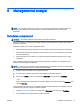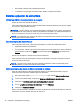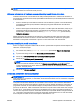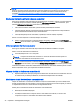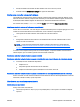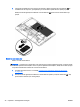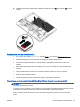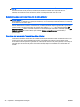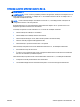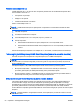Reference Guide - Windows 8.1
NOTĂ: Când deconectaţi sursa de alimentare de c.a., luminozitatea afişajului este redusă automat
pentru a economisi energia acumulatorului. Anumite modele de computere pot să comute între
modurile grafice pentru a mări durata de viaţă a acumulatorului. Pentru mai multe informaţii,
consultaţi
Tehnologii Hybrid Graphics şi AMD Dual Graphics (numai la anumite modele),
la pagina 50.
Găsirea de informaţii suplimentare despre acumulator
HP Support Assistant oferă instrumente şi informaţii despre acumulator. Pentru a accesa secţiunea
cu informaţii despre acumulator, selectaţi aplicaţia HP Support Assistant din ecranul Start, apoi
selectaţi Battery and performance (Acumulator şi performanţă).
●
Instrumentul Verificare acumulator, pentru testarea performanţelor acestuia
●
Informaţii despre calibrare, gestionarea energiei şi îngrijirea şi depozitarea corespunzătoare
pentru maximizarea duratei de viaţă a acumulatorului
●
Informaţii despre tipurile de acumulatori, specificaţii, cicluri de viaţă şi capacităţi
Pentru a accesa secţiunea cu informaţii despre acumulatori:
▲
Pentru a accesa secţiunea cu informaţii despre acumulator, selectaţi aplicaţia HP Support
Assistant din ecranul Start, apoi selectaţi Battery and performance (Acumulator şi performanţă).
Utilizarea aplicaţiei Verificare acumulator
HP Support Assistant oferă informaţii despre starea acumulatorului instalat în computer.
Pentru a executa verificarea acumulatorului:
1. Conectaţi adaptorul de c.a. la computer.
NOTĂ: Computerul trebuie să fie conectat la o sursă de alimentare externă pentru ca
verificarea acumulatorului să funcţioneze corect.
2. Pentru a accesa secţiunea cu informaţii despre acumulator, selectaţi aplicaţia HP Support
Assistant din ecranul Start, apoi selectaţi Battery and performance (Acumulator şi performanţă).
Instrumentul Verificare acumulator examinează acumulatorul şi elementele acestuia pentru a vedea
dacă funcţionează corect, apoi raportează rezultatele examinării.
Afişarea nivelului de încărcare a acumulatorului
▲
Deplasaţi indicatorul deasupra pictogramei indicatorului de încărcare a acumulatorului din zona
de notificare de pe desktopul Windows, din extrema dreaptă a barei de activităţi.
Maximizarea duratei de descărcare a acumulatorului
Timpul de descărcare a acumulatorului diferă în funcţie de caracteristicile pe care le utilizaţi când
sunteţi pe alimentarea de la acumulator. Timpul maxim de descărcare se reduce treptat, pe măsură
ce capacitatea de stocare a acumulatorului se degradează natural.
Sfaturi pentru maximizarea duratei de descărcare a acumulatorului:
●
Reduceţi luminozitatea afişajului.
●
Scoateţi acumulatorul din computer când nu este utilizat sau încărcat, în cazul în care
computerul conţine un acumulator înlocuibil de către utilizator.
44 Capitolul 6 Managementul energiei ROWW